Codes couleur dans le Navigateur de gammes
Utilisez l'action  Appliquer le code couleur aux articles 3D en fonction de l'opération de premier niveau où ils sont consommés disponible dans la section Visualisation du Navigateur de gammes pour appliquer des codes couleur aux entités sous des opérations dans l'onglet Visualisation.
Appliquer le code couleur aux articles 3D en fonction de l'opération de premier niveau où ils sont consommés disponible dans la section Visualisation du Navigateur de gammes pour appliquer des codes couleur aux entités sous des opérations dans l'onglet Visualisation.
 Appliquer le code couleur aux articles 3D en fonction de l'opération de premier niveau où ils sont consommés disponible dans la section Visualisation du Navigateur de gammes pour appliquer des codes couleur aux entités sous des opérations dans l'onglet Visualisation.
Appliquer le code couleur aux articles 3D en fonction de l'opération de premier niveau où ils sont consommés disponible dans la section Visualisation du Navigateur de gammes pour appliquer des codes couleur aux entités sous des opérations dans l'onglet Visualisation.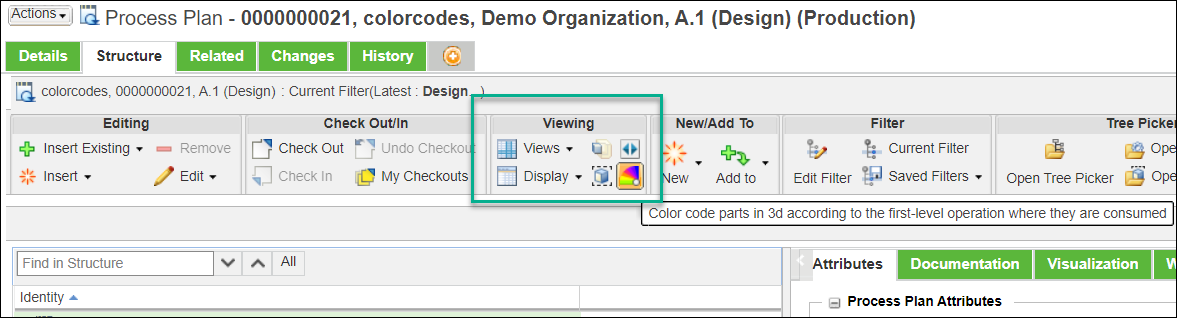
Les codes couleur sont définis par l'administrateur du site.
En tant qu'administrateur, vous pouvez définir des codes couleur à l'aide de la propriété com.ptc.windchill.mpml.ppbOperationPartColorCodes. Cette propriété est présente dans le fichier mpmlink.properties.xconf situé dans Windchill/codebase/com/ptc/windchill/mpml/xconfs.
Par défaut, aucune valeur n'est ajoutée à cette propriété.
La couleur est définie sous la forme 0xXXXXXX, où la valeur correspond à la valeur de couleur Web.
Par exemple, vous pouvez définir les codes couleur dans la propriété de la manière suivante :
<Property name="com.ptc.windchill.mpml.ppbOperationPartColorCodes" multivalued="," default="0x0000EE ,0xFF0000,0x3D9140,0x8B0A50,0xFFD700,0x8B4513, 0x8B9FC0, 0x8E8E38, 0xFF00FF,0x25383C, 0x8B864E, 0x008080, 0xFF7BAC, 0xFF8C00, 0xCDC1C5,0xED9121, 0xFF3030, 0x35D2AB, 0x9400D3, 0x00CED1, 0x8E388E, 0xFFE4C4, 0xCAFF70, 0x9400D3"/>. Dans ce cas, le système affiche la couleur Bleu pour les entités sous la première opération, car 0x0000EE est la première valeur ajoutée dans la propriété. Le système affiche la couleur Rouge pour les entités sous la deuxième opération, car 0xFF0000 est la deuxième valeur ajoutée dans la propriété. Le système affiche la couleur Vert pour les entités sous la troisième opération, car 0x3D9140 est la troisième valeur ajoutée dans la propriété.
Lorsque vous cliquez sur  Appliquer le code couleur aux articles 3D en fonction de l'opération de premier niveau où ils sont consommés, le code couleur est visible dans l'onglet Visualisation du Navigateur de gammes.
Appliquer le code couleur aux articles 3D en fonction de l'opération de premier niveau où ils sont consommés, le code couleur est visible dans l'onglet Visualisation du Navigateur de gammes.
 Appliquer le code couleur aux articles 3D en fonction de l'opération de premier niveau où ils sont consommés, le code couleur est visible dans l'onglet Visualisation du Navigateur de gammes.
Appliquer le code couleur aux articles 3D en fonction de l'opération de premier niveau où ils sont consommés, le code couleur est visible dans l'onglet Visualisation du Navigateur de gammes.Points clés
• Les codes couleur ne s'appliquent qu'à la session en cours. Si la structure est rechargée, les articles sont affichés dans la couleur par défaut.
• Si vous allouez plusieurs articles sous la même opération et que vous cliquez sur  , tous les articles se trouvant sous la même opération apparaissent dans la même couleur dans l'onglet Visualisation.
, tous les articles se trouvant sous la même opération apparaissent dans la même couleur dans l'onglet Visualisation.
 , tous les articles se trouvant sous la même opération apparaissent dans la même couleur dans l'onglet Visualisation.
, tous les articles se trouvant sous la même opération apparaissent dans la même couleur dans l'onglet Visualisation.• Si des occurrences d'article sont allouées à différentes opérations, la couleur des occurrences s'affiche en fonction de la position des opérations dans la structure arborescente de gamme.
• L'action  Appliquer le code couleur aux articles 3D en fonction de l'opération de premier niveau où ils sont consommés fonctionne également en mode Occurrence.
Appliquer le code couleur aux articles 3D en fonction de l'opération de premier niveau où ils sont consommés fonctionne également en mode Occurrence.
 Appliquer le code couleur aux articles 3D en fonction de l'opération de premier niveau où ils sont consommés fonctionne également en mode Occurrence.
Appliquer le code couleur aux articles 3D en fonction de l'opération de premier niveau où ils sont consommés fonctionne également en mode Occurrence.